![]()
-
設定画面の詳細は設定ガイドを参照してください。
 M.19.3.2 周辺機器設定 - I/Oモニタ - 型式(入力)
M.19.3.2 周辺機器設定 - I/Oモニタ - 型式(入力)
入力、出力が正常に動作するかチェックしよう!
FLEX NETWORKボードに接続した接続機器が正常に入力、出力しているかチェックします。
GP-Pro EXの設定に問題があるのか、表示器側の問題が考えられるのか切り分けます。
![]()
設定画面の詳細は設定ガイドを参照してください。
![]() M.19.3.2 周辺機器設定 - I/Oモニタ - 型式(入力)
M.19.3.2 周辺機器設定 - I/Oモニタ - 型式(入力)
DIO(例 : FN-X16TS)をご利用の場合
オフラインモードに入り、項目切り替えスイッチから[周辺機器設定]をタッチします。
[周辺機器設定]が開くので[I/Oドライバ]をタッチし、[FLEX NETWORKドライバ]をタッチします。
[I/Oドライバ]が開くので[I/Oモニタ]をタッチします。
[I/Oモニタ]が表示されるので[通信速度]、[S-No.]、[型式]、[タイプ]を設定します。(例 : [S-No.]1、[型式]入力、FN-X16TS、[通信速度]6Mbps、[タイプ]ビット)
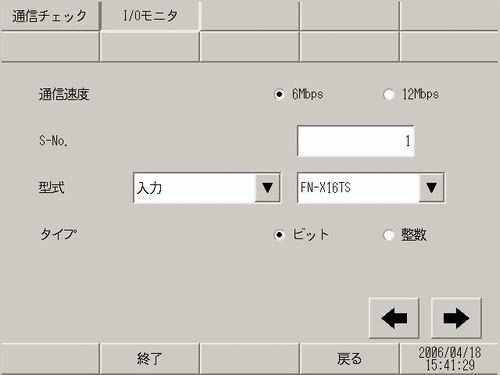
ビットモニタ画面が表示され、ON/OFF状態が表示されます。スイッチが出た状態がOFF、出ていない状態がONを示します。接続機器が正常に動作する場合はGP-Pro EXの設定を確認してください。正常に動作しない場合は表示器と接続機器の配線を確認して次の項目をチェックします。
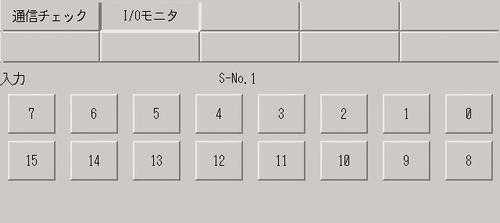
アナログユニット(例 : FN-AD02AH)をご利用の場合
オフラインモードに入り、項目切り替えスイッチから[周辺機器設定]をタッチします。
[周辺機器設定]が開くので[I/Oドライバ]をタッチし、[FLEX NETWORKドライバ]をタッチします。
[I/Oドライバ]が開くので[I/Oモニタ]をタッチします。
[I/Oモニタ]が表示されるので[通信速度]、[S-No.]、[型式]、[タイプ]を設定します。(例 : [S-No.]1、[型式]入力、FN-AD02AH、[通信速度]6Mbps)
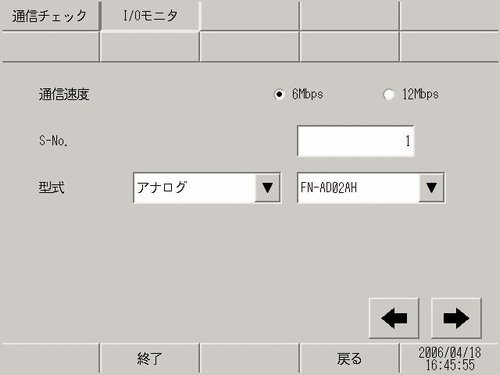
矢印スイッチで画面を移動し、[CH](チャンネル)、[レンジ]を設定します。
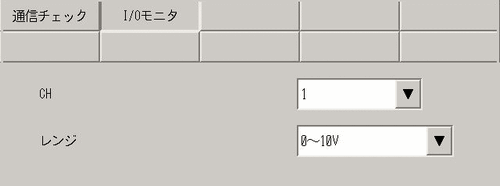
入力モニタ画面が表示され、入力状態が整数で表示されます。接続機器が正常に動作する場合はGP-Pro EXの設定を確認してください。正常に動作しない場合は表示器と接続機器の配線を確認して次の項目をチェックします。
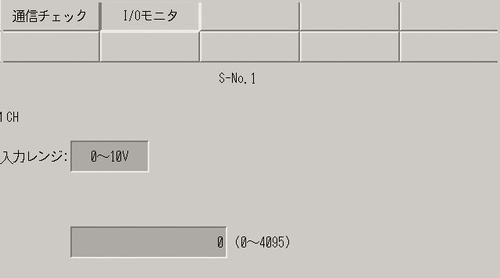
FLEX NETWORKボードに接続されているFLEX NETWORKユニットが通信できているかチェックします。
![]()
設定画面の詳細は設定ガイドを参照してください。
![]() M.19.3.1 周辺機器設定 - 通信チェック
M.19.3.1 周辺機器設定 - 通信チェック
オフラインモードに入り、項目切り替えスイッチから[周辺機器設定]をタッチします。
[周辺機器設定]が開くので[I/Oドライバ]をタッチし、[FLEX NETWORKドライバ]をタッチします。
[I/Oドライバ]が開くので[通信チェック]をタッチします。
[開始]をタッチします。
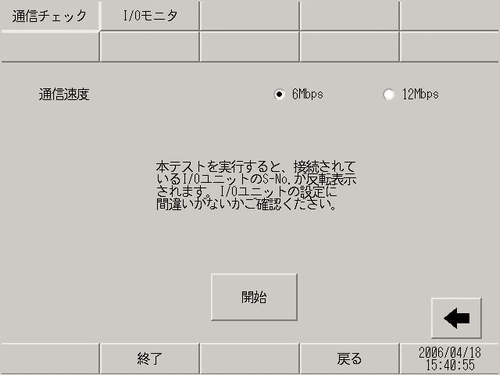
通信チェック実行画面が表示され、通信に問題ない場合は、正常に通信されたユニットの合計数値と、ユニットに設定されたS-No.が反転します。正常に通信している場合は配線やFLEX NETWORKユニットに接続している機器を確認してください。正常に通信していない場合は通信ケーブルの断線、ユニットの電源及びユニットの終端抵抗設定を確認してください。それでも正常に通信しない場合はユニットまたは本体の故障が考えられます。弊社カスタマーケアセンターにお問い合わせください。
![]() T.10.3 修理しよう!
T.10.3 修理しよう!
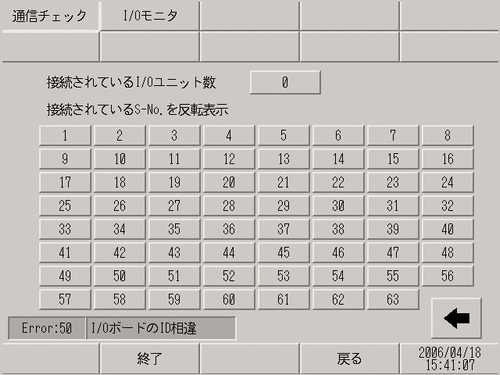
以下は通信チェックで対応するI/Oユニット一覧です。例)FN-X16TS(占有局数1)、1台、S-No.1とFN-XY32SKS(占有局数4)、1台、S-No.2で設定している場合は上記の通信チェック実行画面で1~5のS-No.が反転します。
|
種類 |
型式 |
占有局数 |
|---|---|---|
|
DIO |
FN-X16TS |
1 |
|
FN-X32TS |
2 |
|
|
FN-Y08RL |
1 |
|
|
FN-Y16SK |
1 |
|
|
FN-Y16SC |
1 |
|
|
FN-XY08TS |
1 |
|
|
FN-XY16SK |
1 |
|
|
FN-XY16SC |
1 |
|
|
FN-XY32SKS |
4 |
|
|
アナログ |
FN-AD02AH |
1 |
|
FN-AD04AH |
4 |
|
|
FN-DA02AH |
1 |
|
|
FN-DA04AH |
4 |
|
|
高速カウンタ |
FN-HC10SK |
8 |
|
位置決め |
FN-PC10SK |
4 |